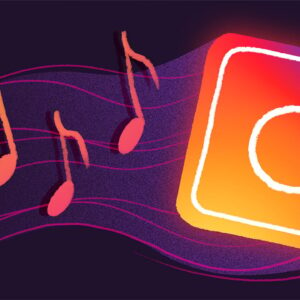没有什么比得上书香了。图书馆或书店散发出的泥土般的、略带霉味的气味,在狂热的读者中激起了强烈的情感。但电子书阅读器几乎没有电子阅读器所具备的所有功能,无法让残疾人更容易阅读。
近年来,电子书阅读器的受欢迎程度急剧上升。皮尤研究中心2021年的调查研究中心发现,30%的美国人在过去12个月里读过电子书,自2019年的类似调查以来增长了5%。如果你对电子书阅读器的使用还比较陌生,那么你可能还没有尝试过能让阅读变得更轻松、更愉快的所有辅助功能选项。
亚马逊Kindle PaperWhite是市场上最受欢迎的电子阅读器,也是我们在撰写本文时用于测试的阅读器,它具有字体、设置和特殊功能,可以增强残疾读者的阅读体验。亚马逊的代表Jackie Burke告诉PCMag:“Kindle的易访问性团队一直在努力构建各种功能,以确保各种能力的读者都能从数字阅读体验中获益。我们相信阅读对于一个健康的社会是必不可少的,所以确保每个人都能接触到书籍是我们热衷的事情。
这六个无障碍功能是你应该知道的,无论是你自己还是你生活中其他可能从中受益的人。

1.适用于屏幕阅读器的VoiceView(仅限PaperWhite)
VoiceView是为使用辅助技术的读者,即屏幕阅读器而创建的。这一功能是Kindle PaperWhite独有的,它与屏幕阅读设备配合使用,可以大声阅读页面上的所有内容。目前,亚马逊商店有超过1200万本支持屏幕阅读器的图书,您需要使用这一功能。VoiceView还可以与盲文显示设备配合使用。
要将辅助技术设备与Kindle PaperWhite配对,请将设备设置为配对模式。按住电源按钮9秒钟,然后按住屏幕上分开的两个手指1秒钟。要有耐心,因为蓝牙设备与Kindle配对可能需要长达两分钟的时间。当配对成功后,你会听到“用两根手指按住屏幕,在Kindle上使用这款带有VoiceView屏幕阅读器的音频设备。”
所有VoiceView设置都位于Kindle屏幕顶部的快速操作菜单下的可访问性选项卡下。

2.定义的Word Wise
Word Wise是一个很棒的工具,让人们可以不间断地阅读任何可能略高于他们阅读水平的材料。儿童和学习英语的人是可能受益的两个例子。此功能目前仅提供英文版本。当启用WordWise时,简单的定义会出现在难读单词的上方。点击这个词,就会弹出一个菜单,上面有更多的定义和同义词。显示的提示级别和数量可以在Word Wise设置中进行调整。
要激活Word Wise,请点击阅读页面顶部字体控件所在的AA图标。在More选项卡下,Word Wise是最下面的选项。在这里,您可以打开和关闭Word Wise,并调整您需要的支持级别。

3.X光可供参考
Word Wise直接在文本中显示提示,以便用户不必停止阅读,而X-Ray提供了读者可能不熟悉或需要参考的书中使用的字符、图像和短语的更高级别的概述。例如,您可以拉出一本书中所有角色的列表,并看到一个图表,显示角色的名字在书中出现的频率和位置。X射线还可以帮助读者更好地理解复杂的情节,如果这是他们挣扎的领域。
要激活X射线模式,请打开有问题的图书,然后单击右上角的三个点。在下拉菜单中,选择X-Ray。您可以点击浏览著名的剪辑、人物、术语和图片。

4.方便阅读的OpenDyslexic字体
阅读困难症是一种学习障碍,导致人们在处理字母、数字和符号方面遇到困难。许多优秀的学习工具支持阅读障碍患者,包括OpenDyslexic字体。这种字体使用底部较粗的字符,这有助于阅读困难的人集中注意力。
要打开OpenDyslexic字体,请打开一本书,然后单击控制字体大小和外观的AA图标。在字体选项下,点击字体系列。OpenDyslexic与其他字体选项一起位于那里。

5.不同的字体大小和布局以增强视觉效果
大号纸质书通常在视力受限的读者中很受欢迎。阅读器可以让你定制几乎所有关于文字在页面上的外观的东西,从而将任何一本书变成大型印刷版。更大的字体、更大的间距和不同的页边距允许Kindle用户以最适合他们的方式在视觉上设置页面。
当用户在一本书中时,所有字体和页面布局选项都位于AA选项卡下。
 – – END – –
– – END – –
– – 转载请声明来源:www.lanpanpan.com – –